Windows快捷方式添加命令行参数
在 Windows快捷方式 中添加 命令行参数 可以通过在程序启动时自动执行某些任务来节省时间.
一、为什么需要命令行参数
在Windows日常使用中,命令能够提升工作效率。通过在 应用快捷方式 中添加 特定参数:
- 直接启动特定模式:如Chrome的隐身模式,Steam的游戏启动选项
- 绕过启动画面:加速Photoshop、Visual Studio等大型软件启动
- 实现自动化操作:自动加载特定文件或执行预设任务
- 解决兼容性问题:强制使用特定渲染模式或禁用冲突模块
二、添加命令行参数
在Windows系统中,带参数的快捷方式(
.lnk文件)是强大的定制化工具,它不仅仅是应用程序或文件的简单指针,更是行为控制器。这类快捷方式可以在启动目标程序时附加预设的命令行参数,从而改变程序的运行方式或初始状态.
1. 创建快捷方式
-
右键目标程序 → 选择"发送到" → 桌面快捷方式
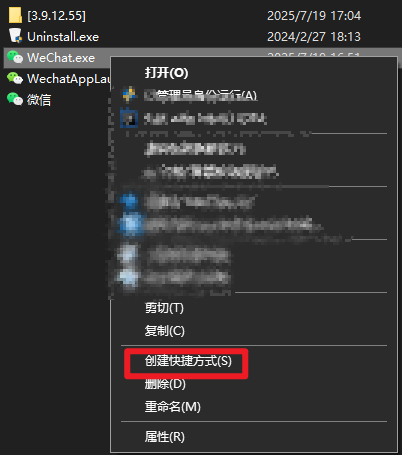
-
右键新建的快捷方式 → 选择"属性"
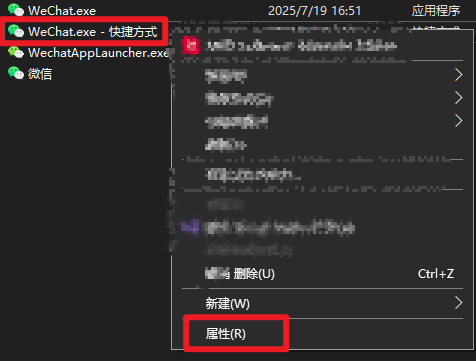
-
在"目标"字段末尾添加参数
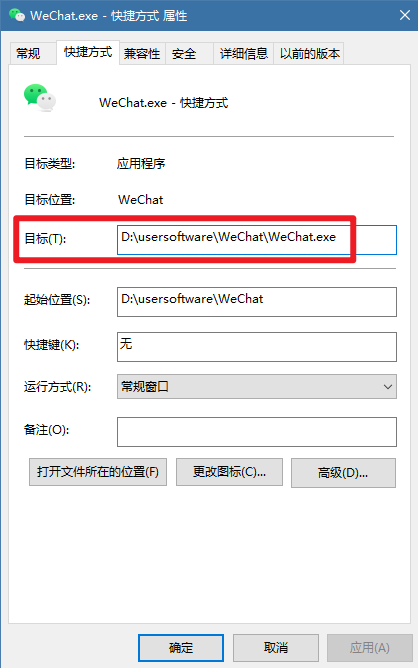
2. 添加参数规则
格式示例:
# 标准格式结构:
[应用程序路径] + [空格] + [参数指令]# 实际示例:
原始目标:"C:\Program Files\App\app.exe"
带参数目标:"C:\Program Files\App\app.exe" --fullscreen --disable-updates
3. 常用软件参数示例
| 软件名称 | 参数 | 作用 |
|---|---|---|
| Chrome | --incognito | 直接进入隐身模式 |
| Steam | -applaunch 730 | 直接启动CS2(730是游戏ID) |
| Steam | -offline | 离线 |
| Photoshop | --disablegpu | 禁用GPU加速 |
| VLC Player | --fullscreen "D:\movie.mp4" | 全屏播放指定视频 |
三、实战应用
1. Visual Studio快速启动方案
"C:\Program Files\Microsoft Visual Studio\2022\Community\Common7\IDE\devenv.exe" /Command "File.OpenFile D:\Projects\main.cs" /NoSplash# /Command "File.OpenFile D:\Projects\main.cs" (启动后立即执行命令)
# /NoSplash (跳过启动画面)
2. 《原神》启动优化
"C:\Genshin Impact\launcher.exe" -popupwindow -screen-fullscreen 0 -screen-width 1920 -screen-height 1080# -popupwindow (无边框窗口模式)
# -screen-fullscreen 0 (强制窗口化)
四、挖掘隐藏选项
1. 查询官方文档
访问软件官网 → 搜索"Command Line Arguments"或"启动参数".
- Chrome启动参数列表
- FFmpeg官方文档
2. 参数数据库
| 软件类别 | 资源链接 |
|---|---|
| 通用软件 | Command-Line参数百科全书 |
| 游戏 | PCGamingWiki启动参数库 |
附录资源::
下载Windows专业硬件检测工具包
Windows优化资源包
